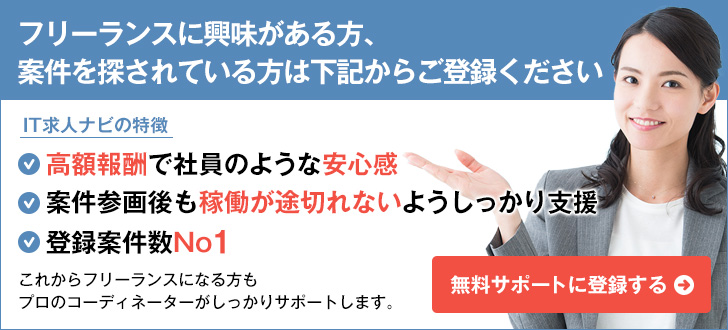スプレッドシート スクリプトエディタに関連するキーワード
スプレッドシートでスクリプトエディタを利用
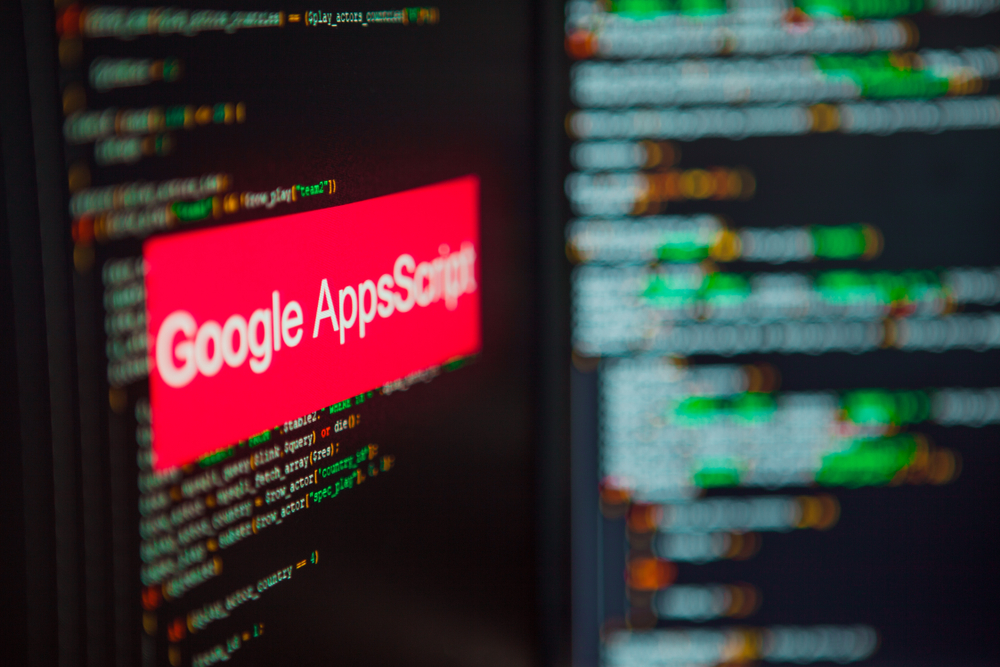
スプレッドシート スクリプトエディタの起動方法
スプレッドシート画面上部の「ツール」から「スクリプトエディタ」 を起動します。
簡単な関数を作ってみよう
関数の作成方法について、税込表示関数の例を記載します。
- ① function TAXIN(price){
- ② const tax = 1.1;
- ③ return price * tax;
- ④ }
行ごとにコードに番号を振っています。 1行目から順を追って説明していきます。
関数のルール
function 関数名(引数){//ここにコードを書いていきます。
}
関数名は自分で決めることができます。(日本語でもOK) 引数は、セルから受け取る値のことです。
constとは?
表題のコードに説明を戻ります。
②「const」は、コードの中で、定数を扱いたい時に使います。
上記のような宣言をすることで、 コード中において、「値」を自分で決めた定数名として扱うことができます。 ※すべての処理文の後に;(セミコロン)をつける必要があります。
returnとは
③「return」は、実際にセルに反映させる値を返すという処理になります。
今回書いたコードは、セルから受け取った引数を 宣言した定数「tax(中身は1.1)」と掛け算した値を スプレッドシート上で、=TAXIN(引数) と設定したセルに返すという処理になります。
コードを実行して、保存しよう
スクリプトエディタを用いてコードが書けたら、 実行して、保存しなければスプレッドシート上で扱うことはできません。
スクリプトエディタ内で、これらの処理を行うことで スプレッドシートでオリジナル関数が使えるようになります。
用意されている関数
スプレッドシートの関数ではあらかじめ用意されているものもあります。getRangeはセル番地の指定、getValue、getValuesはセルの値の取得、setValue,setValuesはセルに値を入力する、setNumberFormat, setNumberFormatsはセルの表示形式を指定するメソッドです。これらの基本的なメソッドは様々な処理で記述することになります。